windowsxp系统如何将图片打包发送到邮箱
为了更好地分享图片,一位windowsxp系统用户就希望能够将图片打包发送到邮箱上。这该如何操作呢?其实方法非常简单,我们只要先把图片放到一个文件夹里,然后把文件夹压缩成一个文件,上传发送即可。接下来,就随小编一起看看具体操作吧!
具体如下:
1、首先需要下载一个压缩软件,打开搜狗搜索,输入:好压,点击搜索。
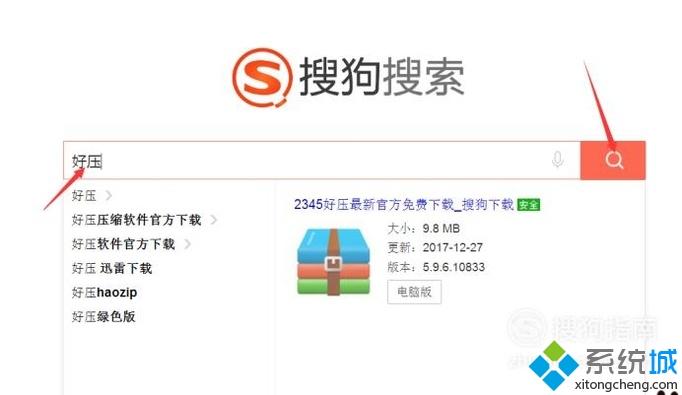
2、在搜索出的结果中,点击普通下载,把软件下载到本地,并安装软件。
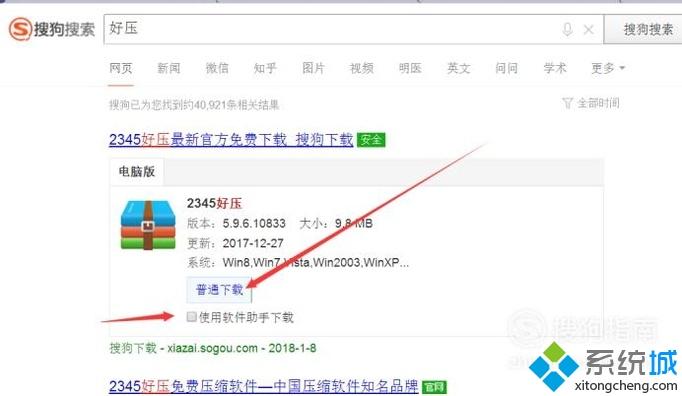
3、新建一个文件夹,把你要发送到邮箱的照片放到一个文件夹里面去。

4、照片放好后,在文件夹上点击鼠标右键,添加到压缩文件,点击立即压缩。
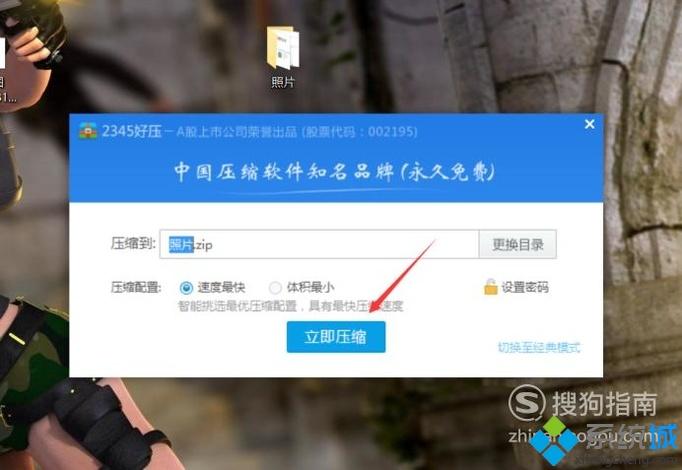
5、文件压缩好后,打开QQ邮箱,在主题下面点击添加附件。
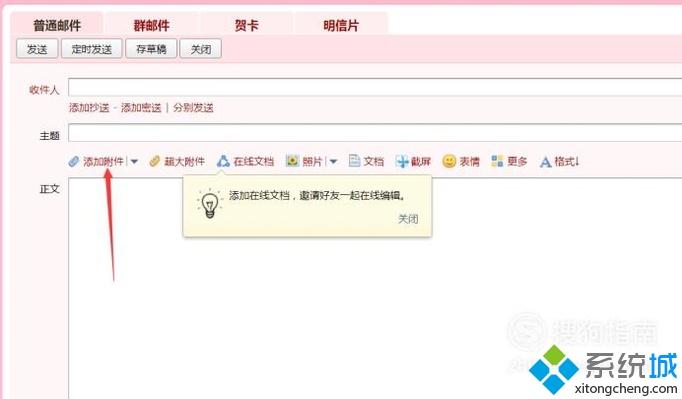
6、在电脑本地找到刚刚压缩的照片文件,选中后点击打开,即可添加到邮箱。
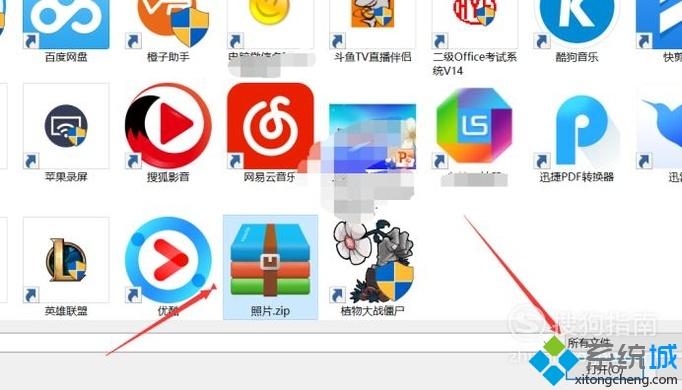
7、等待上传完成后,写好要发送的邮件信息,点击发送即可。
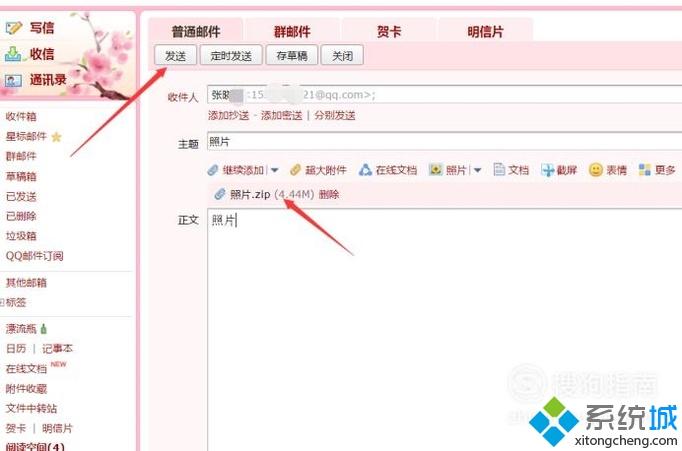
windowsxp系统将图片打包发送到邮箱的方法就介绍到这里了。大家可以关注系统城更多精彩教程https://www.xitongcheng.com/
相关教程:怎么把eclipse文件打包出来qq邮箱发送不了附件网易邮箱定时发送我告诉你msdn版权声明:以上内容作者已申请原创保护,未经允许不得转载,侵权必究!授权事宜、对本内容有异议或投诉,敬请联系网站管理员,我们将尽快回复您,谢谢合作!










